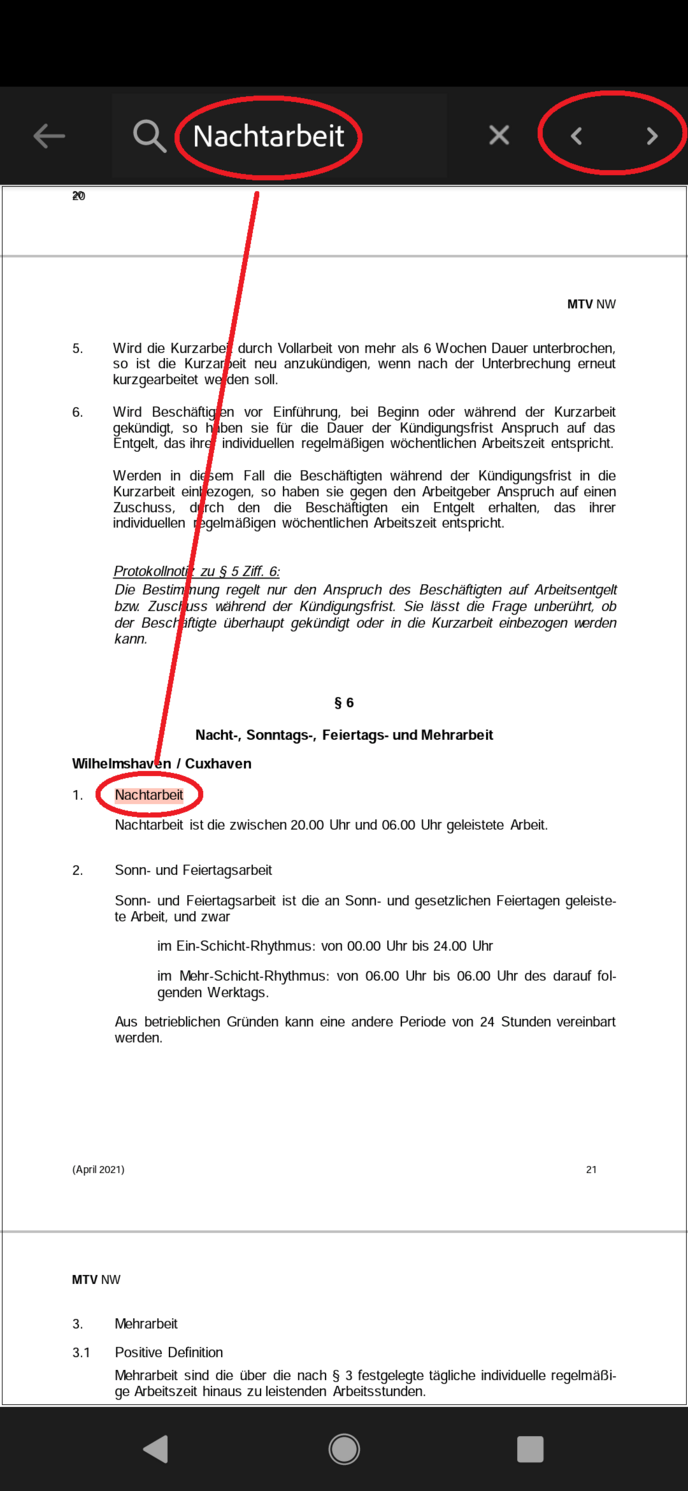Tipps zur Suche in Tarifverträgen
Leider kann man im Internet und auf unserer Homepage von einem Suchergebnis nicht direkt zu der Stelle mit dem Suchbegriff innerhalb eines PDF-Dokuments - wie unseren Tarifverträgen - springen. Daher hier eine kurze Anleitung, wie Sie Ihren Suchbegriff in dem PDF einfach suchen und finden.
Tipps zur Suche im Computer:
Je nach Ihren Einstellungen öffnet sich das PDF direkt im Browser oder in Ihrem PDF-Programm. In beiden Fällen kommen Sie mit der Tastenkombination Strg+F zur Suchfunktion.
Tipps zur Suche für iPhones
Die folgenden Tipps sind beispielhaft, auf Ihrem eigenen iPhone kann es evtl. je nach Modell, Version und Konfiguration etwas anders aussehen.
Wenn Sie den ausgewählten Tarifvertrag im mobilen Browser heruntergeladen haben, öffnet sich Ihre Standard-App für PDF-Dateien, bspw. der Acrobat Reader, wie hier zu sehen. Sie müssen dort das am unteren Rand stehende Auswahlmenü nach oben ziehen und "Auf der Seite suchen" auswählen.
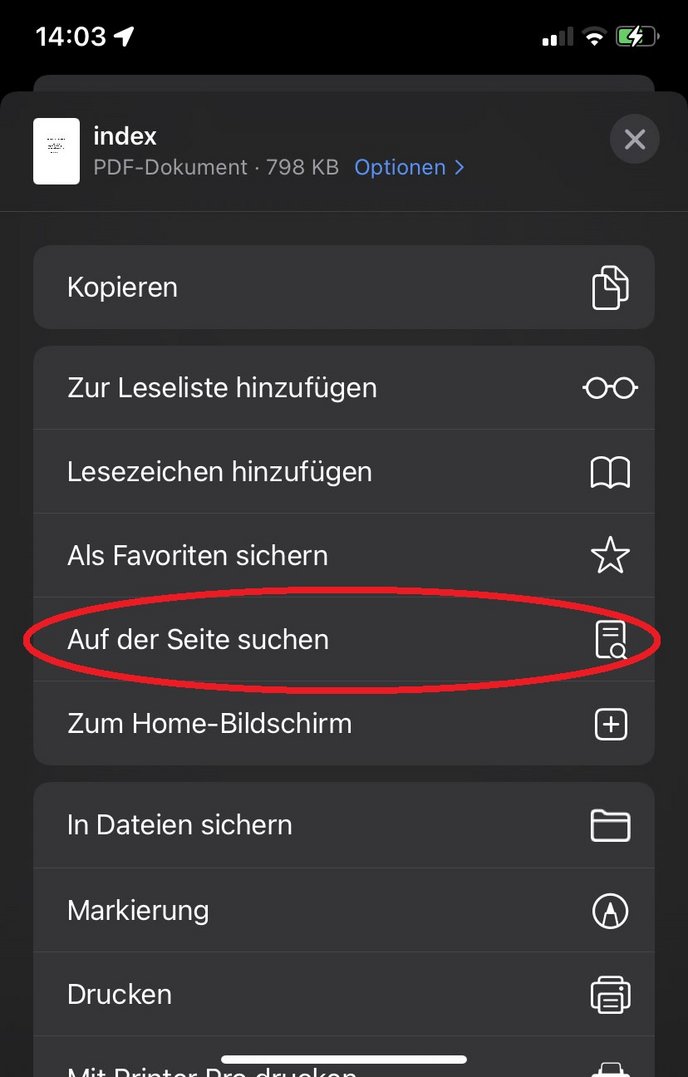
Geben Sie im Suchfeld den gesuchten Begriff ein, hier am Beispiel der Suche nach "Nachtarbeit" im Manteltarifvertrag. (1.)
Die Suche starten Sie mit Drücken der Lupe. (2.)
Die Ergebnisse werden im Text hervorgehoben. (3.)
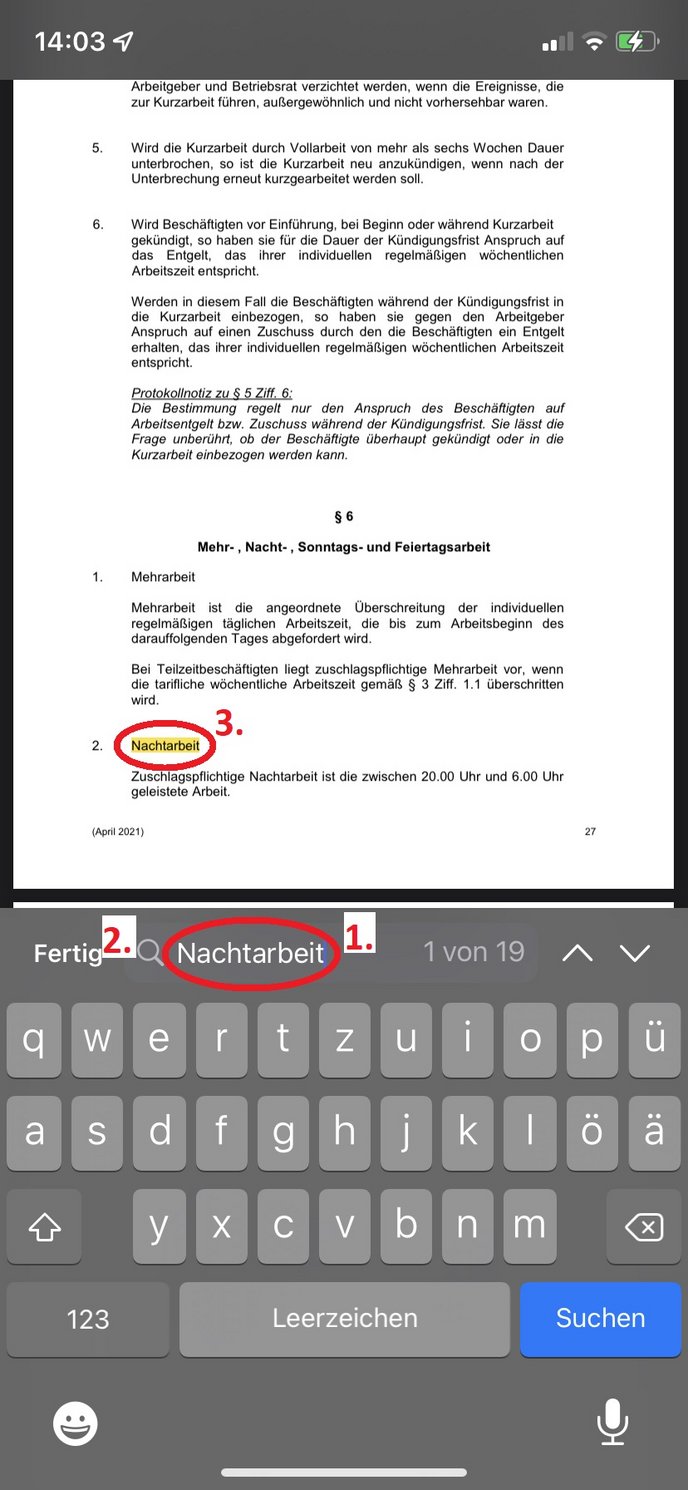
Im Suchfeld wird zudem die Anzahl der Treffer angezeigt, mit den daneben stehehenden Zeichen können Sie aufwärts bzw. abwärts von Treffer zu Treffer springen.
Falls sich die PDF-Datei direkt in Ihrem mobilen Browser öffnet können Sie auch darin suchen.
Geben Sie dazu den Suchbegriff in die Adressezeile des Browsers ein (1.) und wählen Sie dann "In diesem Dokument suchen" aus (2.)
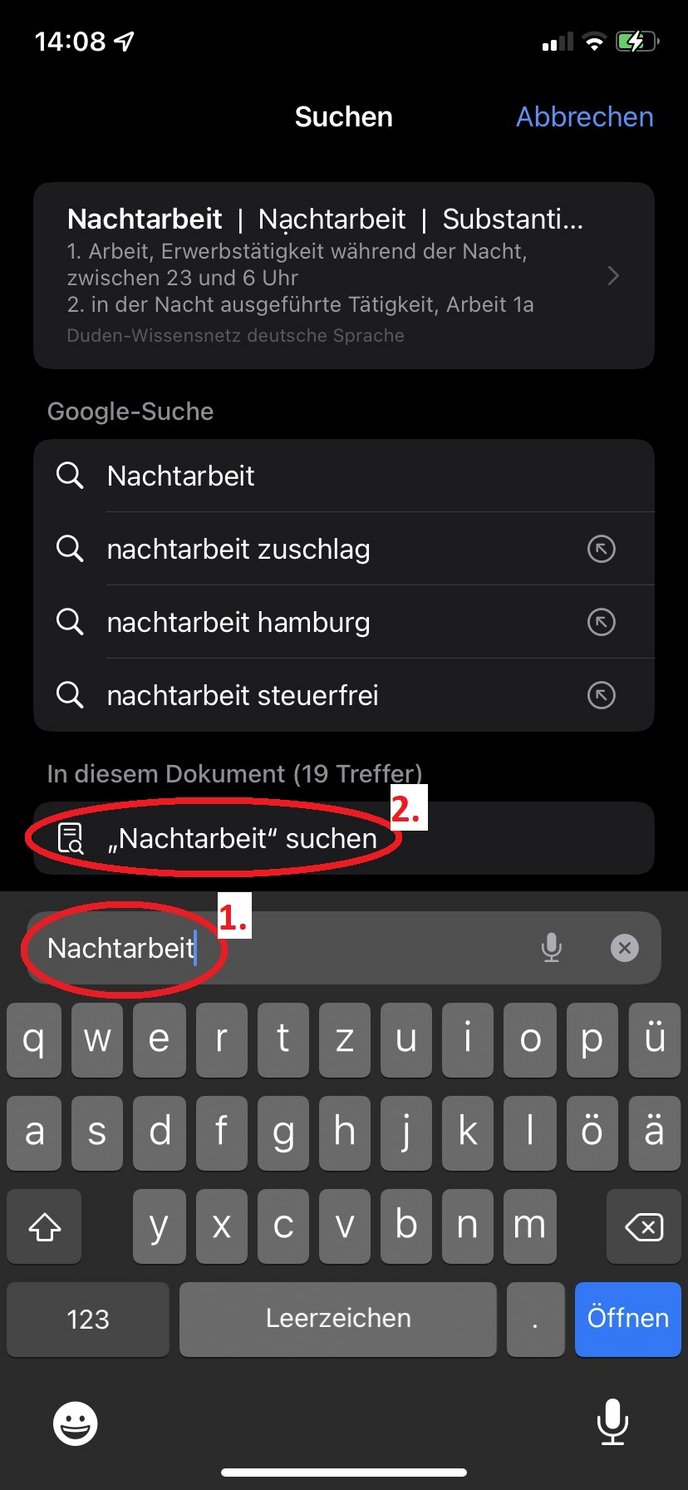
Tipps zur Suche für Android-Smartphones
Die folgenden Tipps sind beispielhaft, auf Ihrem eigenen Smartphone kann es evtl. je nach Modell, Version und Konfiguration etwas anders aussehen.
Wenn Sie den ausgewählten Tarifvertrag im mobilen Browser heruntergeladen haben öffnet sich Ihre Standard-App für PDF-Dateien, bspw. der Acrobat Reader wie hier zu sehen. Sie müssen dann dort im Menü oben die Lupe für die Suche auswählen.
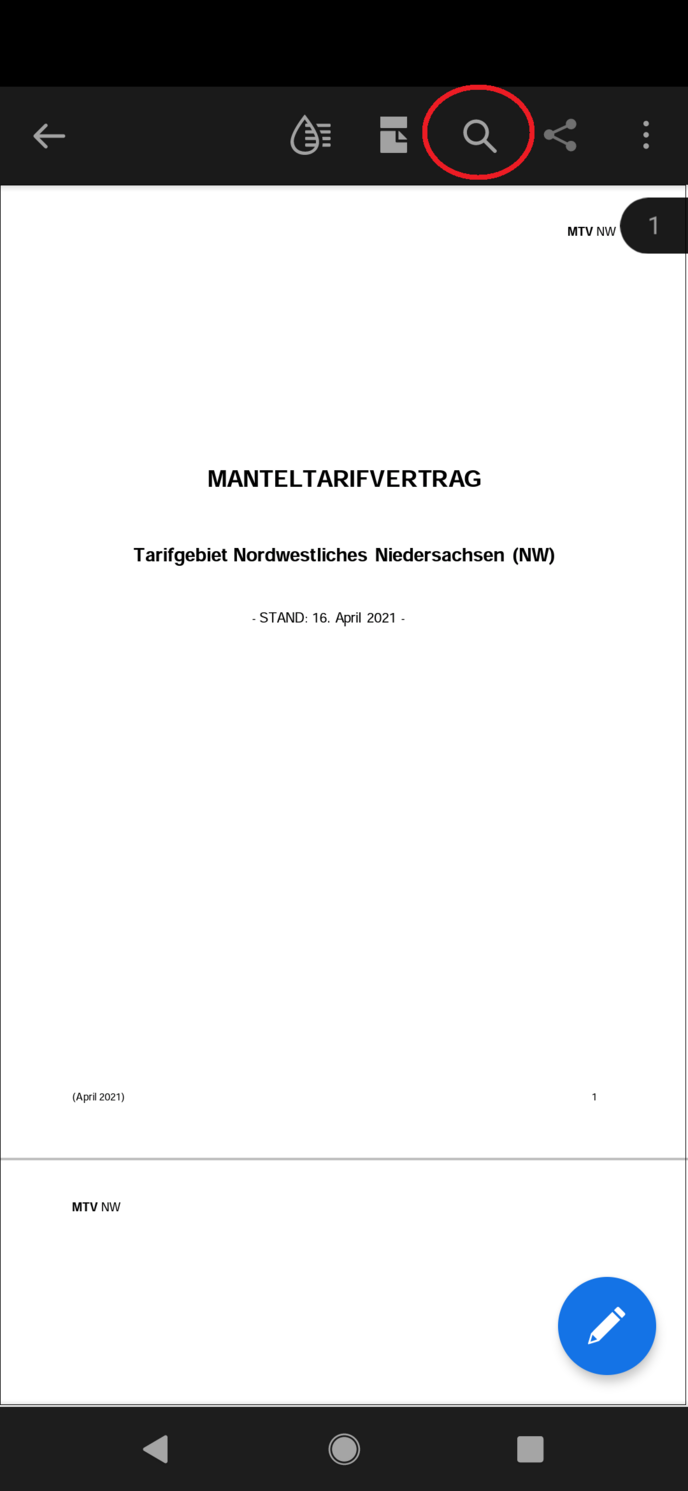
Dann geben Sie im Suchfeld bei "Im Dokument suchen" den gesuchten Begriff ein (1.) und drücken auf die Lupe (2.)
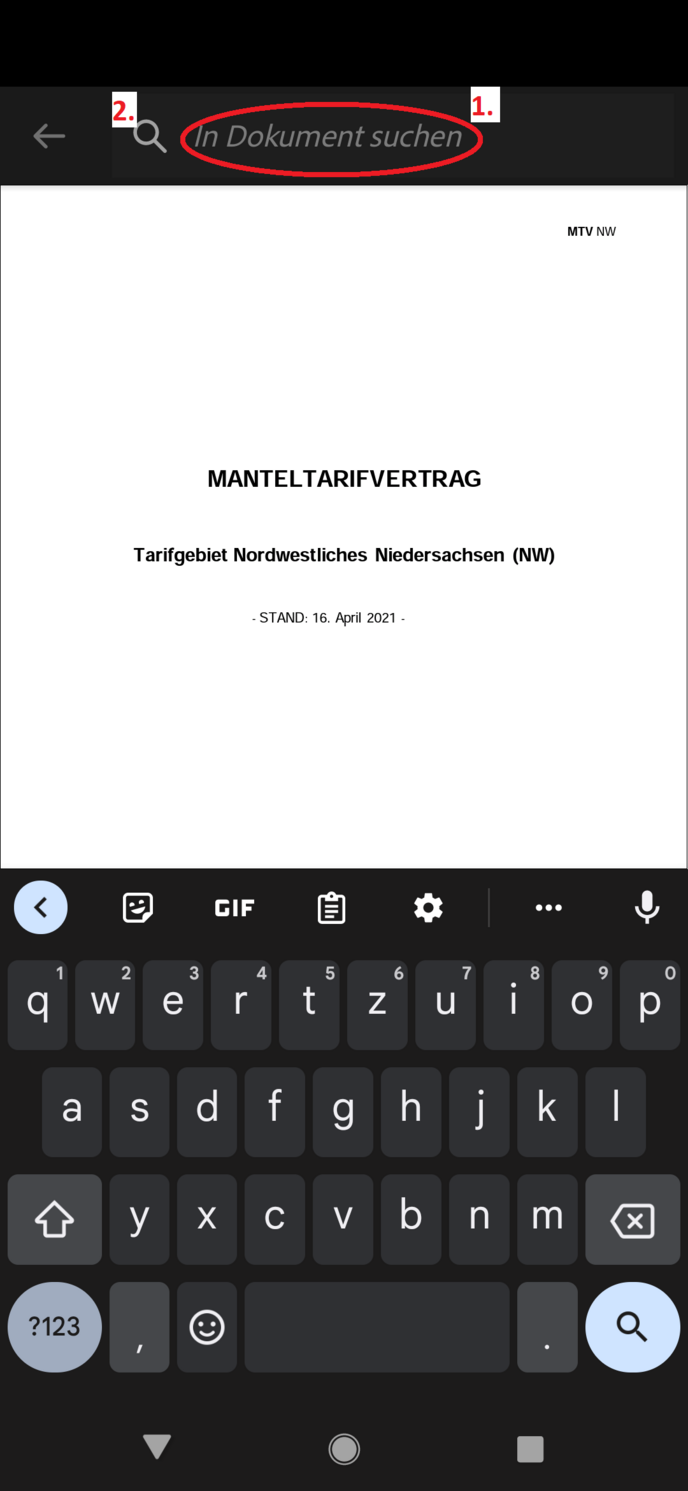
Die Ergebnisse, hier am Beispiel der Suche nach "Nachtarbeit", werden im Text hervorgehoben. (3.)
Mit den neben dem Suchfeld stehehenden Zeichen < und > können Sie rückwärts bzw. vorwärts von Treffer zu Treffer springen